Edge浏览器缩放比例修改方法
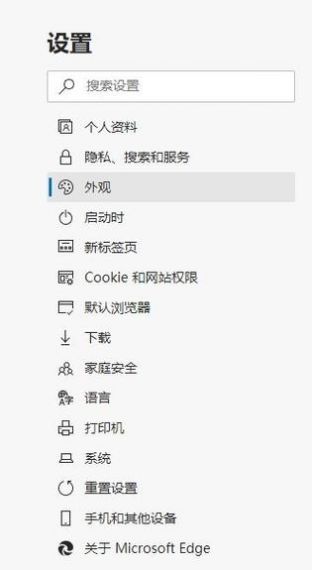
Microsoft Edge是一款由微软开发的网页浏览器,旨在为用户提供快速、安全且高效的浏览体验,作为Windows操作系统的默认浏览器之一,Edge集成了多种先进功能和工具,以满足不同用户的需求,无论是日常浏览、办公应用还是娱乐活动,Edge都能提供出色的性能和用户体验,下面将详细介绍如何在Edge浏览器中更改缩放比例,以优化您的浏览体验。
页面缩放设置
1、打开Edge浏览器:在桌面或任务栏中找到并点击Microsoft Edge图标,启动浏览器。
2、进入设置菜单:在浏览器窗口的右上角,找到并点击三个点的菜单按钮(也称为“设置和更多”按钮),从下拉菜单中选择“设置”。
3、访问外观选项:在设置页面中,找到并点击左侧菜单中的“外观”选项,这将带您进入与浏览器外观和显示相关的设置界面。
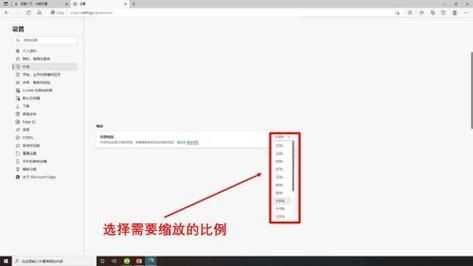
4、调整页面缩放比例:在“外观”选项下,找到“页面缩放”部分,这里会显示当前的缩放级别,点击该选项旁边的下拉菜单,可以看到不同的缩放比例选项,如100%、125%、150%等,根据需要选择合适的缩放比例,如果您觉得页面内容显示过小,可以选择125%或更高的缩放比例;反之,如果内容显示过大,可以选择较低的缩放比例。
5、保存设置并查看效果:选择好缩放比例后,关闭设置页面,您会发现浏览器中的网页内容已经按照新的缩放比例进行了调整,如果对效果不满意,可以重复上述步骤进行调整。
辅助功能中的缩放设置
除了在“外观”选项中调整页面缩放外,Edge浏览器还提供了辅助功能中的缩放设置选项,这对于有特殊需求的用户来说非常有用。
1、进入辅助功能设置:在Edge浏览器的设置菜单中,找到并点击“辅助功能”选项。
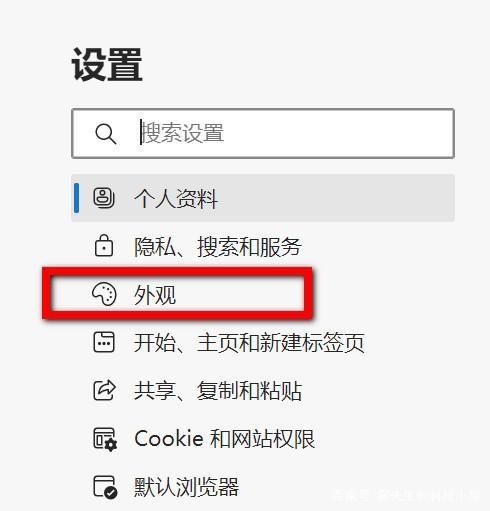
2、调整页面缩放级别:在辅助功能设置中,找到“页面缩放”部分,与“外观”选项中的设置类似,这里也可以选择不同的缩放比例来调整页面内容的显示大小,不过,这里的设置可能更加侧重于满足特定用户群体(如视力障碍用户)的需求。
调整整个应用的缩放等级
需要注意的是,上述方法主要针对网页内容的缩放,如果您希望调整Edge浏览器整个应用的缩放等级(包括菜单栏、搜索栏和收藏夹栏等),则需要通过系统的显示设置来实现,这通常涉及到调整屏幕分辨率或缩放比例,具体方法因操作系统而异。
注意事项
调整缩放比例时,请确保不要过度缩放,以免影响网页内容的可读性和布局。
如果发现某些网站在特定缩放比例下显示不正常,可以尝试单独调整该网站的缩放比例或联系网站管理员寻求帮助。
对于高分辨率显示器用户来说,适当提高缩放比例有助于改善阅读体验和减少眼部疲劳。
通过以上步骤,您可以在Microsoft Edge浏览器中轻松更改缩放比例,以获得更舒适的浏览体验,无论是调整页面内容的大小还是整个应用的缩放等级,Edge都提供了灵活的设置选项来满足您的需求。


